La sincronizzazione dei blocchi appunti di OneNote a volte può trasformarsi in un'esperienza snervante. A volte OneNote potrebbe richiedere una password per sincronizzare i blocchi appunti. E molti codici di errore specifici possono essere associati a questo avviso, come l'errore 0x803D0005, 0xE4010647, 0x52E o 0xE0000024.
Cosa causa questo errore?
OneNote richiede una password per sincronizzare i blocchi appunti quando non riesce a comunicare con il server OneDrive in cui sono archiviati i blocchi appunti. In altre parole, OneNote ha inviato la richiesta di sincronizzazione, ma OneDrive non è stato in grado di identificare le credenziali di autenticazione.
Come risolvere OneNote: abbiamo bisogno della password per sincronizzare questo notebook
Esci e accedi nuovamente
La buona notizia è che spesso puoi sbloccare questa situazione semplicemente disconnettendoti dal tuo account.
Fare clic sull'icona del proprio nome e quindi selezionare Esci .
Ti verrà chiesto se desideri rimuovere il tuo account. Conferma la tua scelta di uscire dal tuo account OneNote.
Attendi due minuti, quindi fai clic sul pulsante Accedi per accedere nuovamente.
Questo dovrebbe risolvere il problema tecnico temporaneo che ha impedito a OneNote di sincronizzare i tuoi blocchi appunti. Tuttavia, tieni presente che potrebbe essere necessario disconnettersi e quindi riconnettersi due o tre volte per risolverlo.
Cancella le credenziali dell'account MS da Credential Manager
Se Credential Manager archivia dati danneggiati o illeggibili, OneDrive non può prelevare le credenziali e sincronizzare i blocchi appunti di OneNote.
Digita "gestore credenziali" nella barra di ricerca di Windows.
Quindi fare clic su Credenziali di Windows .
Individua le credenziali dell'account Microsoft . Fare clic su questa opzione e selezionare Rimuovi . Il tuo computer ti disconnetterà automaticamente dal tuo account OneNote.
- Nota : puoi anche fare clic su Credenziali generiche , selezionare MicrosoftOffice16_Data:live:cid=, quindi premere Rimuovi .
Riavvia il tuo computer. Accedi nuovamente a OneNote e controlla se il problema è stato risolto.
Svuota la cartella della cache
Tutti quei file temporanei accumulati nella cartella della cache di OneNote potrebbero impedire all'app di sincronizzare i tuoi blocchi appunti.
Chiuso OneNote e immettere %appdata% nella barra di ricerca di Windows.
Quindi vai a C:\Users\UserName\AppData\Local\Microsoft\OneNote\16.0.
Elimina la cartella della cache e riavvia OneNote.
Disabilita o disinstalla la tua VPN
Se hai installato un programma VPN sul tuo computer, spegnilo e controlla se OneNote ti chiede ancora di inserire la password.
Se usi raramente la tua VPN, prova a disinstallarla completamente. Apri il Pannello di controllo , fai clic su Programmi e funzionalità , seleziona la tua VPN e premi il pulsante Disinstalla .

Ufficio riparazioni
Se alcuni file di Office sono stati danneggiati, potresti riscontrare tutti i tipi di problemi tecnici, incluso questo problema di OneNote di cui stiamo parlando in questa guida.
Riavvia il Pannello di controllo e vai su Programmi e funzionalità .
Fare clic su Office 365/Microsoft 365 .
Quindi premi il pulsante Cambia .
Seleziona Riparazione rapida o Riparazione online per riparare i file di Office.

Aggiungi un URL di SharePoint
Se la tua organizzazione utilizza SharePoint, prova ad aggiungere l'URL all'elenco dei siti attendibili. Controlla se questo metodo ti aiuta a ignorare i requisiti di verifica della password .
Fare clic sulla barra di ricerca di Windows e digitare "Opzioni Internet".
Nella nuova finestra Opzioni Internet , fai clic sulla scheda Sicurezza .
Quindi fare clic su Siti attendibili e premere il pulsante Sito .
In Aggiungi questo sito Web all'area aggiungere l'URL di SharePoint all'elenco dei siti attendibili.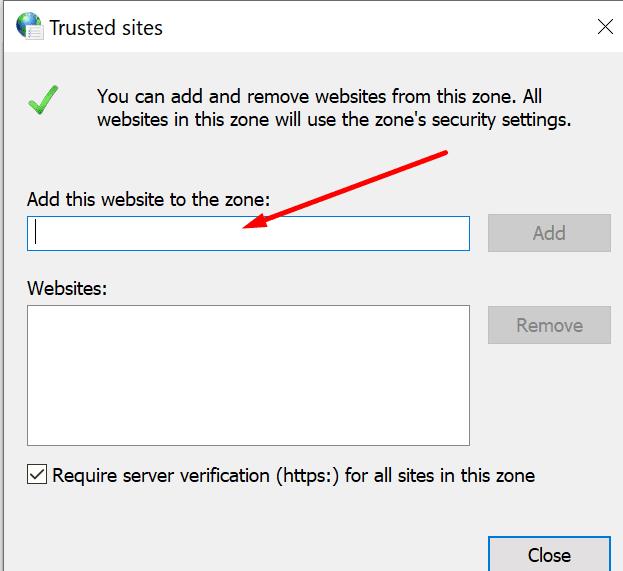
Salva le modifiche e controlla se il problema è scomparso.
Facci sapere quale soluzione ha funzionato per te.








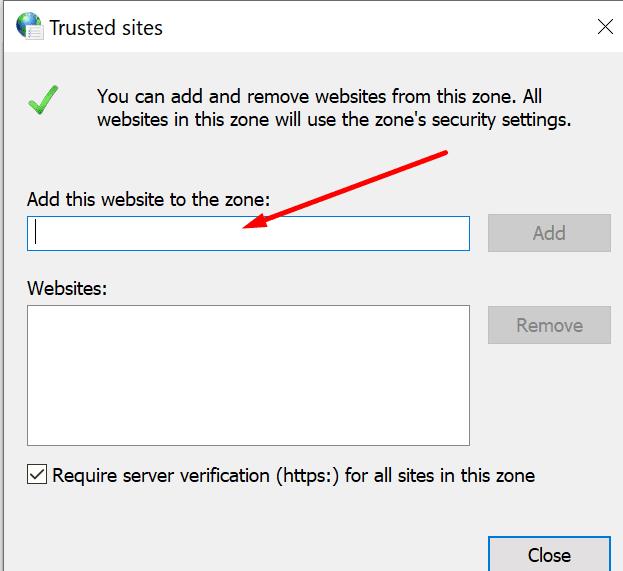





![Come abilitare/disabilitare il Boot Manager di Windows [Windows 10] Come abilitare/disabilitare il Boot Manager di Windows [Windows 10]](https://cloudo3.com/resources4/images1/image-1580-1109095003248.jpg)




















